Mitä tietää
- AirPay-yhteensopivat sovellukset: Varmista, että iPhone ja Apple TV ovat samassa Wi-Fi-verkossa > käynnistä sovellus > napauta AirPlay -kuvake > napauta Apple TV:tä.
- Ei-AirPlay-yhteensopivat sovellukset: Varmista, että iPhone ja Apple TV ovat samassa Wi-Fi-verkossa > Avaa Ohjauskeskus > napauta Peili näyttö > napauta Apple TV:tä > kirjoita . sisään AirPlay koodi†
- Löydä joissakin AirPlay-yhteensopivissa sovelluksissa AirPlay-kuvake napauttamalla Jakaa (laatikko, jossa nuoli tulee ulos).
Onko iPhonellasi video, jonka haluat katsoa suurelta näytöltä? Jos sinulla on Apple TV, se on erittäin helppoa. Tässä artikkelissa kerrotaan, miten voit suoratoistaa sisältöä iPhonesta Apple TV:hen.
Kuinka suoratoistan Apple TV:hen?
Yksi useiden Apple-laitteiden eduista on, että ne toimivat saumattomasti yhdessä. Näin on silloin, kun haluat suoratoistaa iPhonesta Apple TV:hen. Tätä varten käytät Applen AirPlay-tekniikkaa, joka on sisäänrakennettu iOS- ja tvOS-järjestelmiin ja jota monet sovellukset käyttävät. On helpointa, jos sovellus, jonka sisältö on suoratoistettavissa, tukee AirPlayta. Vaikka et, voit silti katsella sisältöäsi Apple TV:ssä.
Suoratoista iPhonesta AirPlay-yhteensopivilla sovelluksilla
Seuraa näitä ohjeita suoratoistaaksesi iPhonesta Apple TV:hen käyttämällä AirPlay-yhteensopivia sovelluksia, kuten ääntä, videota tai valokuvia tukevia Apple-sovelluksia:
Monet, mutta eivät kaikki, kolmannen osapuolen ääni-, video- ja valokuvasovellukset tukevat myös AirPlayta.
-
Yhdistä iPhone ja Apple TV samaan WiFi-verkkoon.
-
Käynnistä iPhonessa sovellus, joka sisältää sisällön, jonka haluat suoratoistaa.
-
Napauta sovelluksessa AirPlay kuvake (suorakulmio, jonka pohjassa on kolmio).
Joissakin yhteensopivissa sovelluksissa AirPlay-kuvake on hieman piilossa. katso sisään Jakaa valikosta napauttamalla kuvaketta (neliö, jossa nuoli tulee ulos).
-
Napauta sen Apple TV:n nimeä, johon haluat suoratoistaa. Videosi näkyy televisiossa hetkessä.
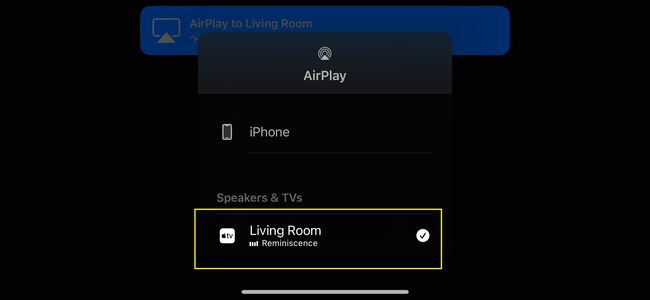
-
Hallitse sisältöäsi iPhone-sovelluksen kautta. Lopeta suoratoisto kokonaan napauttamalla AirPlay -kuvaketta ja napauta sitten iPhoneasi.
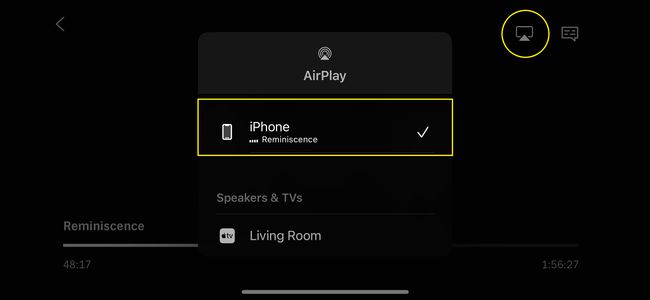
Peilaa iPhonen näyttö Apple TV:hen
Kaikki sovellukset eivät tue AirPlayta. Onneksi AirPlay on sisäänrakennettu Applen käyttöjärjestelmiin, joten voit peilata iPhonesi koko näytön Apple TV:hen. Näin:
-
Yhdistä iPhone ja Apple TV samaan WiFi-verkkoon.
-
Avaa Ohjauskeskus.
Voit myös käyttää Ohjauskeskusta kaukosäätimenä Apple TV:n ohjaamiseen.
-
Nosturi Peili näyttö (nämä voivat näyttää kahdelta päällekkäiseltä suorakulmiolta joissakin iOS-versioissa).
-
Napauta Apple TV:tä, johon haluat peilata.
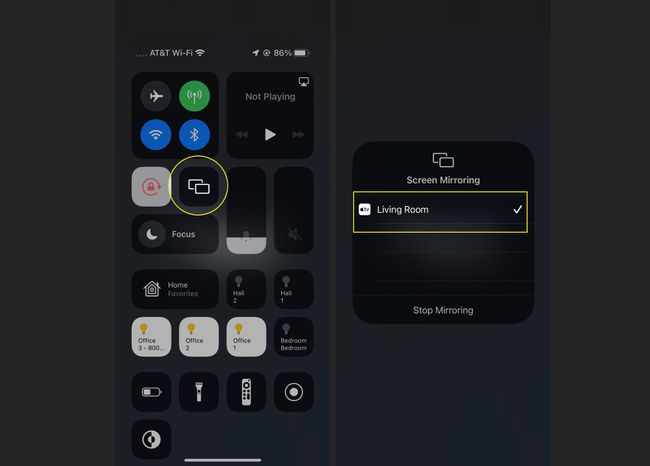
-
Syötä AirPlay koodi Apple TV:stä pyydettäessä.
-
iPhonesi koko näyttö näkyy televisiossasi. Siirry sovellukseen, jossa on sisältö, jonka haluat suoratoistaa. Paina toistoa kyseisen sisällön kohdalla.
Haluatko, että sisältö vie koko TV-ruudusi? Aseta iPhone vaakatilaan ja jos sovellus tukee sitä, sovellus vie koko television näytön.
Voitko yhdistää iPhonen Apple TV -sovellukseen?
Ei oikeastaan. Apple TV -sovellus ei ole mukana sisällön suoratoistossa iPhonesta Apple TV -laitteeseen. Sen sijaan Apple TV -sovelluksella voit katsella elokuvia ja TV-ohjelmia Apple TV+:sta, Apple TV -kanavista ja muista tilaamistasi suoratoistopalveluista. Apple TV -sovellus on esiasennettu Apple TV -laitteeseen, iPhoneen, iPadiin ja Maciin. Katseluhistoriasi ja Up Next -jonosi synkronoidaan automaattisesti kaikkien laitteiden välillä, joten Apple TV -sovellus on yhdistetty kaikilla laitteillasi. Tämä on yleensä tapaus, jossa Apple soittaa sovellukselle, suoratoistopalvelulle ja laitteistolle samalla tavalla – Apple TV – on todella hämmentävää. Onneksi olemme selvittäneet Apple TV:n nimeämiskäytännön puolestasi.
Voitko jakaa iPhonesta Apple TV:hen kotona?
Ennen kuin kaikki mediasi oli helposti saatavilla kaikilla laitteillasi, oli kotona jakaminen. Se on Applen ominaisuus, jonka avulla voit käyttää mediaa muista laitteista samassa Wi-Fi-verkossa. Jos esimerkiksi joku talossasi antaa musiikkinsa saataville kotijaon kautta, voit kuunnella hänen kirjastoaan Macillasi tai iPhonellasi. Sekä iPhone että Apple TV tukevat kotijakoa, jonka avulla voit lähettää musiikkia ja videoita Apple TV:hen. Tämä on useimmissa tapauksissa vähemmän hyödyllinen kuin AirPlay, mutta se kannattaa tietää. Toimi seuraavasti:
-
Varmista, että sekä iPhone että Apple TV on yhdistetty samaan Wi-Fi-verkkoon, käyttävät käyttöjärjestelmän uusimpia versioita, ovat kirjautuneena samaan Apple ID:hen ja niillä on oikeus toistaa kyseiseen Apple ID:hen liittyvää sisältöä.
-
Kodin jakamisen ottaminen käyttöön millä tahansa laitteella:
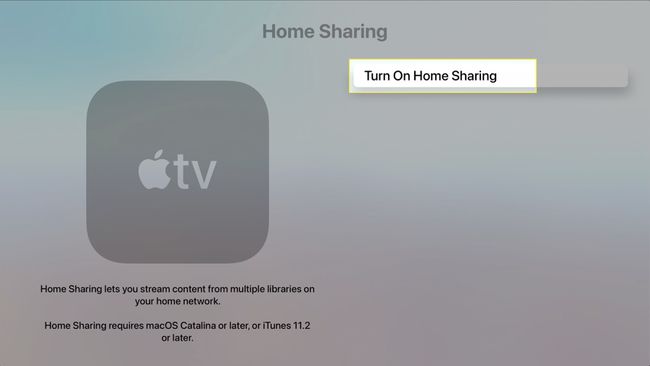
- iPhone: toimielimet † Musiikki tai TV > televisiona, iTunes-videot † jakaa talo † Rekisteröityä Apple ID:llä.
- Apple TV: Asetukset † Käyttäjät ja tilit † jakaa talo † Rekisteröityä Apple ID:llä.
-
Avaa iPhonessa Musiikki tai TV sovellus.
-
Napsauta Apple TV:ssä tietokoneita ja valitse iPhonen jaettu kirjasto, jonka sisältöä haluat toistaa.
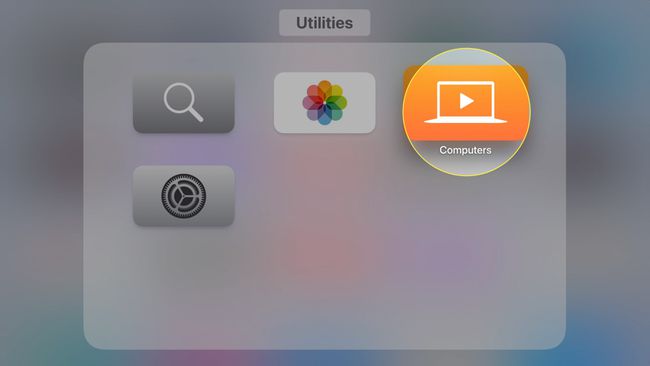
-
Kun löydät musiikkia tai videoita toistettavaksi, napsauta niitä Apple TV:n kaukosäätimellä kuten valitsisit mitä tahansa muuta materiaalia.
Tässä skenaariossa kotijako on luultavasti vähemmän tehokasta kuin pelkkä Apple TV:hen esiasennettujen musiikki- tai TV-sovellusten selaaminen, koska kaiken sisällön pitäisi olla saatavilla kaikissa laitteissa (olettaen, että synkronoit kaiken median kaikkien laitteidesi välillä). ).
FAQ
-
Kuinka suoratoistan iPhonesta televisioon?
Voit suoratoistaa iPhonesta televisioon muutaman vaihtoehdon. Voit liittää iOS-laitteen televisioosi Lightning Digital AV -sovittimen ja HDMI-kaapelin avulla. Vaihtoehtoisesti voit suoratoistaa Chromecast-yhteensopivia sovelluksia televisioon Chromecastin avulla. Jos sinulla on älykäs TC, joka tukee DLNA:ta, käytä DLNA-yhteensopivaa sovellusta.
-
Kuinka suoratoistan iPhonesta Rokuun?
Voit peilata iPhonesi Roku-laitteeseen. Avaa iPhonessa Ohjauskeskus ja valitse Peili näyttöja valitse Roku-laitteesi. Anna pyydettäessä koodi, joka näkyy iPhonen televisiossa. Voit myös suoratoistaa Rokuun iPhonesta: avaa sovellus, jonka haluat suoratoistaa, ja napauta Heittää kuvake.
